ReiBoot - Nr.1 kostenlose iOS Systemreparatur Tool
Über 150 iOS Probleme beheben ohne Datenverlust & sicher iOS 26 upgraden/downgraden
ReiBoot: Nr.1 iOS Reparatur Tool
Fix 150+ iOS Probleme, kein Datenverlust
Apple CarPlay ist eine smarte Funktion, mit der Sie Ihr iPhone mit dem Infotainment-System Ihres Autos verbinden können. So lassen sich Apps, Navigation, Musik und Siri sicher während der Fahrt nutzen. In letzter Zeit haben jedoch viele Nutzer berichtet, dass ihr iPhone 17 CarPlay nicht richtig funktioniert. In diesem Leitfaden gehen wir auf die häufigsten Ursachen ein, warum iPhone 17 CarPlay nicht funktioniert.
Außerdem stellen wir zahlreiche Lösungen vor – von einfachen Überprüfungen bis zu fortgeschrittenen Reparaturen – die jede mögliche Ursache abdecken. Zusätzlich erhalten Sie nützliche Tipps, um zukünftige CarPlay-Probleme zu vermeiden, damit Sie jedes Mal ein reibungsloses CarPlay-Erlebnis genießen können.
Wenn iPhone 17 CarPlay nicht funktioniert, kann dies durch verschiedene Symptome erkennbar sein. Jedes Symptom kann unterschiedliche Ursachen haben, zum Beispiel:
Bevor Sie fortgeschrittene Schritte zur Behebung des Problems „iPhone 17 CarPlay funktioniert nicht“ durchführen, sollten Sie einige Vorüberprüfungen machen. Diese helfen, kleinere Probleme auszuschließen, die verhindern könnten, dass CarPlay mit Ihrem iPhone 17 funktioniert oder sich verbindet:
CarPlay ist nicht in jedem Auto verfügbar. Auch wenn Ihr Auto über einen Bildschirm verfügt, bedeutet das nicht automatisch CarPlay-Unterstützung. Während neuere iPhones in der Regel unterstützt werden, sollten Sie sicherstellen, dass das System Ihres Autos mit dem iPhone 17 kompatibel ist. Überprüfen Sie dazu das Handbuch Ihres Autos oder die Website des Herstellers und besuchen Sie Apples CarPlay-Supportseite für eine Liste unterstützter Fahrzeuge.
Eine veraltete iOS-Version kann CarPlay-Probleme verursachen, da Updates oft Fehler beheben und die Kompatibilität verbessern. So prüfen Sie, ob ein Update verfügbar ist:
Wenn iPhone 17 CarPlay über USB nicht funktioniert, kann das Kabel beschädigt oder von minderer Qualität sein. Auch ein schwaches Funksignal kann zu zufälligen Verbindungsabbrüchen führen. Prüfen Sie bei Kabelverbindung auf Beschädigungen, reinigen Sie die Anschlüsse und verwenden Sie ein Apple-zertifiziertes Kabel.
Bei drahtloser Verbindung stellen Sie sicher, dass Bluetooth und WLAN aktiviert sind, das iPhone mit dem Auto verbunden ist und keine Störungen vorliegen. Bleiben Probleme bestehen, vergessen Sie das Auto in den CarPlay-Einstellungen und richten Sie die Verbindung erneut ein.
Wenn iPhone 17 Apple CarPlay auch nach den Vorüberprüfungen nicht funktioniert, kann das Problem an Einstellungen, Einschränkungen oder Softwarefehlern liegen. Hier sind 6 Lösungen, die Sie ausprobieren können:
Die CarPlay-Funktion funktioniert möglicherweise nicht, weil sie auf dem iPhone 17 nicht richtig eingerichtet wurde. Sie können CarPlay vergessen und anschließend neu einrichten. So geht's:
Schritt 1: Gehen Sie auf Ihrem iPhone 17 zu „Einstellungen“ und wählen Sie „Allgemein“.
Schritt 2: Tippen Sie auf „CarPlay“ und wählen Sie „Dieses Auto vergessen“. Bestätigen Sie mit „Vergessen“.
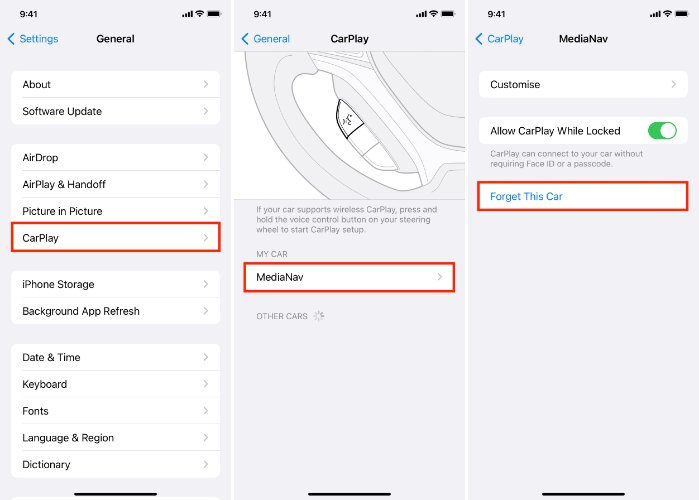
Folgen Sie dann den Anweisungen, um CarPlay für kabelgebundene und drahtlose Verbindungen einzurichten:
Schritt 1: Stellen Sie sicher, dass Siri aktiviert ist. Starten Sie Ihr Auto und schließen Sie Ihr iPhone an den USB-Anschluss an. Der Bildschirm Ihres Autos sollte das iPhone 17 erkennen.

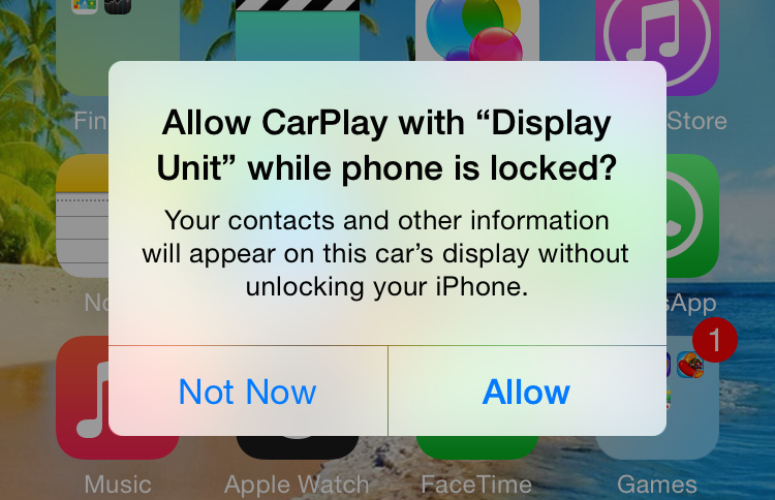
Schritt 2: Wählen Sie auf dem Display „Ja“ und tippen Sie auf dem iPhone auf „Zulassen“. Startet CarPlay nicht automatisch, suchen Sie das CarPlay-Symbol und wählen es aus.
Schritt 1: Aktivieren Sie Bluetooth und WLAN. Starten Sie das Auto und halten Sie die Sprachbefehl-Taste am Lenkrad gedrückt.
Schritt 2: Stellen Sie sicher, dass das Radio auf drahtlos/Bluetooth-Modus eingestellt ist. Gehen Sie auf Ihrem iPhone 17 zu „Einstellungen“ > „Allgemein“ > „CarPlay“.
Schritt 3: Wählen Sie Ihr Auto aus. Bestätigen Sie die Eingaben sowohl auf dem Telefon als auch auf dem Bildschirm des Autos. Aktivieren Sie zudem „Automatisch verbinden“ für das CarPlay-Netzwerk.
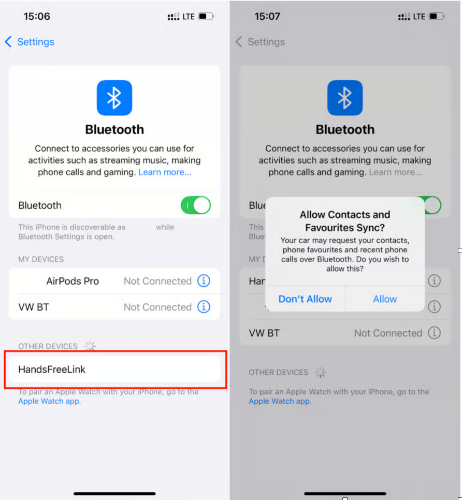
Wenn iPhone 17 CarPlay nicht funktioniert, wenn es angeschlossen ist, stellen Sie sicher, dass keine Einschränkungen aktiv sind. Gehen Sie dazu wie folgt vor:
Schritt 1: Öffnen Sie „Einstellungen“ auf dem iPhone 17, wählen Sie „Bildschirmzeit“ und tippen Sie auf „Inhalts- & Datenschutzbeschränkungen“.
Schritt 2: Öffnen Sie „Zugelassene Apps“ und stellen Sie sicher, dass CarPlay aktiviert ist.
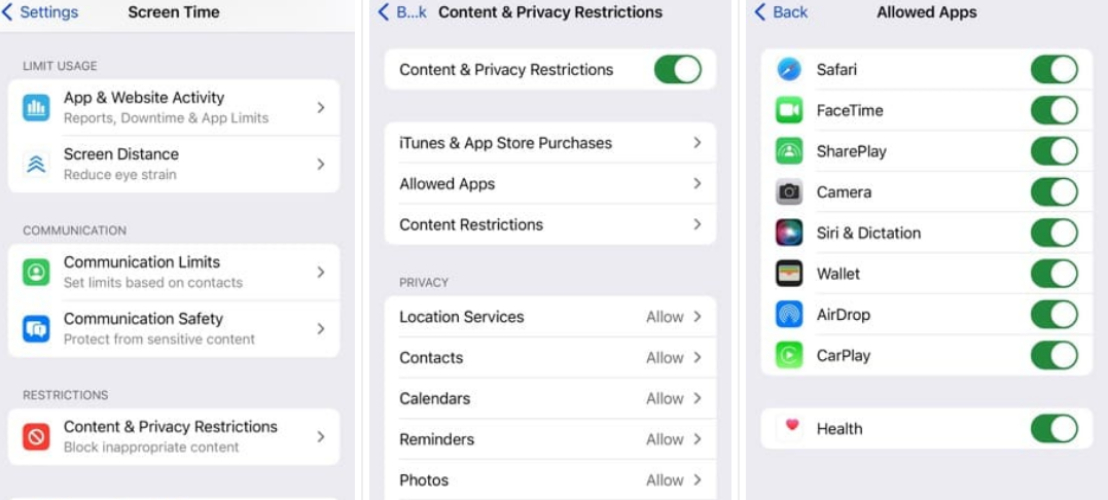
Schritt 3: Gehen Sie erneut zu „Einstellungen“ > „Allgemein“ > „CarPlay“. Wählen Sie „Meine Autos“, dann Ihr Auto und aktivieren Sie „CarPlay im gesperrten Zustand zulassen“.
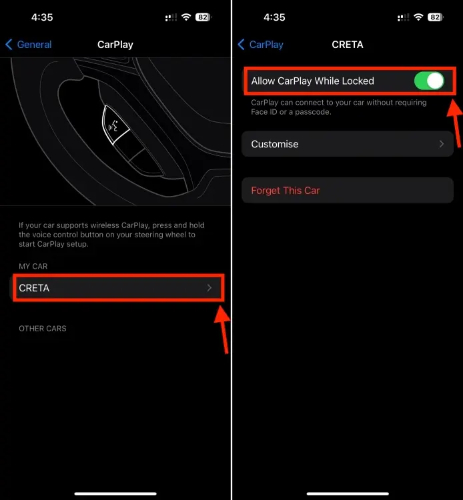
Schritt 4: Überprüfen Sie abschließend unter „CarPlay“, ob Ihr Auto angezeigt wird und CarPlay aktiviert ist.
Ihre Bluetooth-Verbindung könnte deaktiviert sein, was dazu führen kann, dass CarPlay auf dem iPhone 17 nicht funktioniert. Um die Bluetooth-Verbindung zu prüfen, gehen Sie zu „Einstellungen“ > „Bluetooth“ und stellen Sie sicher, dass sie aktiviert ist.
CarPlay funktioniert möglicherweise nicht aufgrund eines Softwarefehlers, verursacht durch Cache-Dateien, vollen Speicher oder Hintergrundprozesse. Ein Neustart kann temporäre Dateien löschen, den Speicher freigeben und alle Prozesse neu starten. So starten Sie ein iPhone 17 neu:
Schritt 1: Drücken und halten Sie eine „Lautstärke“- oder „Seitentaste“. Ziehen Sie dann den Schieberegler, um das Gerät auszuschalten.
Schritt 2: Warten Sie 20–30 Sekunden, drücken Sie dann die „Seitentaste“ und halten Sie sie gedrückt, um das iPhone neu zu starten.

Beschädigte Netzwerkeinstellungen können zu Problemen mit WLAN und Bluetooth führen, sodass CarPlay keine Verbindung zum iPhone 17 herstellen kann. Durch Zurücksetzen werden die Einstellungen gelöscht und können neu konfiguriert werden. So geht’s:
Schritt 1: Gehen Sie auf Ihrem iPhone 17 zu „Einstellungen“ > „Allgemein“ > „iPhone übertragen oder zurücksetzen“ und tippen Sie auf „Zurücksetzen“.
Schritt 2: Wählen Sie „Netzwerkeinstellungen zurücksetzen“. Die Netzwerkeinstellungen werden zurückgesetzt und das iPhone startet neu.

Veraltete iOS- oder Auto-Infotainment-Software kann Fehler enthalten, die dazu führen, dass iPhone 17 nicht mit CarPlay funktioniert. So aktualisieren Sie iOS und die Auto-Software:
Schritt 1: Gehen Sie auf Ihrem iPhone 17 zu „Einstellungen“ > „Allgemein“.
Schritt 2: Tippen Sie auf „Softwareupdate“. Wenn ein Update verfügbar ist, wählen Sie „Laden und installieren“.
Schritt 3: Folgen Sie den Anweisungen, um das Update herunterzuladen und zu installieren.

Schritt 1: Prüfen Sie, ob Ihr Auto OTA-Updates (Over-the-Air) unterstützt, und verbinden Sie es mit einem WLAN-Netzwerk.
Schritt 2: Folgen Sie den Anweisungen auf dem Bildschirm, wenn ein Update verfügbar ist (Auto sollte geparkt sein).
Schritt 3: Akzeptieren Sie ggf. Nutzungsbedingungen oder Datenschutzvereinbarungen.
Wenn kein OTA-Update verfügbar ist, können Sie das Update manuell von der Website des Autoherstellers herunterladen und über USB installieren.
Wenn CarPlay auf Ihrem iPhone 17 weiterhin nicht funktioniert, können Sie es über iTunes/Finder wiederherstellen. Vorher können Sie jedoch ein iOS-Reparaturstool wie Tenorshare ReiBoot verwenden, um iOS-Probleme zu beheben, die CarPlay daran hindern. So geht’s:
Die Wiederherstellung Ihres iPhone 17 installiert eine frische Kopie des aktuellen iOS. Sichern Sie vorher alle Daten, da diese sonst gelöscht werden. So stellen Sie das iPhone 17 wieder her:
Schritt 1: Verbinden Sie das iPhone 17 mit einem Computer, auf dem iTunes/Finder installiert ist, und versetzen Sie es in den Wiederherstellungsmodus:

Schritt 2: iTunes/Finder erkennt das iPhone 17 im Wiederherstellungsmodus. Klicken Sie auf „OK“ und dann auf „Wiederherstellen“, um iOS neu zu installieren.
Schritt 3: Laden Sie anschließend die CarPlay-App erneut herunter und prüfen Sie, ob sie jetzt auf Ihrem iPhone 17 funktioniert.
Das Wiederherstellen über den Wiederherstellungsmodus birgt Risiken, wenn Sie nicht technisch versiert sind. Eine sicherere Alternative ist, das iOS-Problem zu beheben, das CarPlay blockiert.
Tenorshare ReiBoot ist dafür ideal. Es repariert über 150 iOS-Probleme, einschließlich App-Abstürzen, Einfrieren, Verbindungsproblemen und iPhones im Bootloop, ohne Datenverlust oder iTunes/Finder. Weitere Funktionen:





Um zukünftige CarPlay-Probleme auf Ihrem iPhone 17 zu verhindern, die durch iOS oder Verbindungen verursacht werden, beachten Sie folgende Tipps:
Apple-zertifizierte (MFi) Lightning-Kabel sorgen für eine stabile Verbindung. Nicht zertifizierte Kabel können CarPlay-Probleme verursachen, die Datenübertragung stören oder das Gerät beschädigen. Achten Sie auf das „Made for iPhone/iPad/iPod“-Logo und kaufen Sie nur bei vertrauenswürdigen Marken oder direkt bei Apple.
Software-Updates beheben Fehler, verbessern die Leistung und sichern die Kompatibilität von CarPlay. Aktivieren Sie auf dem iPhone automatische Updates unter „Einstellungen“ > „Allgemein“ > „Softwareupdate“. Prüfen Sie bei Ihrem Auto die Herstellerseite oder das Infotainmentsystem auf Updates. Einige Autos unterstützen WLAN-Updates, andere benötigen USB.
Zu viele verbundene Bluetooth-Geräte können CarPlay stören, da Bluetooth nur begrenzte Bandbreite hat. Trennen Sie unnötige Geräte wie Kopfhörer, Lautsprecher oder Smartwatches, bevor Sie CarPlay nutzen.
Wenn Ihr iPhone 17 CarPlay nicht funktioniert, kann dies an fehlerhaften Kabeln, veralteter Software, Bluetooth-Konflikten oder falschen Einstellungen liegen. Vor fortgeschrittener Fehlerbehebung sollten Sie die Kompatibilität prüfen, iOS und Auto-Software aktualisieren und die Verbindungseinstellungen kontrollieren.
Einfache Schritte wie Neustart des iPhones, Zurücksetzen der Netzwerkeinstellungen oder die Nutzung eines zertifizierten USB-Kabels lösen oft das Problem. Wenn CarPlay danach noch nicht funktioniert, nutzen Sie ein iOS-Reparaturstool wie Tenorshare ReiBoot. Es behebt iOS-Probleme, die CarPlay blockieren, und das ohne Datenverlust.

dann schreiben Sie Ihre Bewertung
Von Lia Schmidt
2025-12-11 / iPhone 17
Jetzt bewerten!